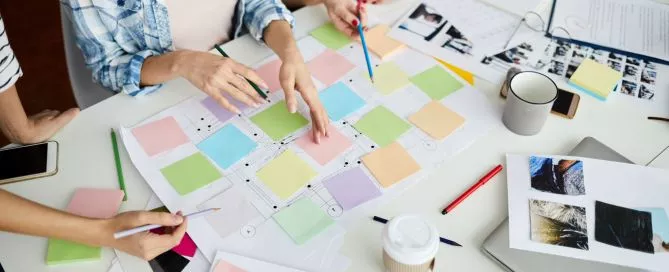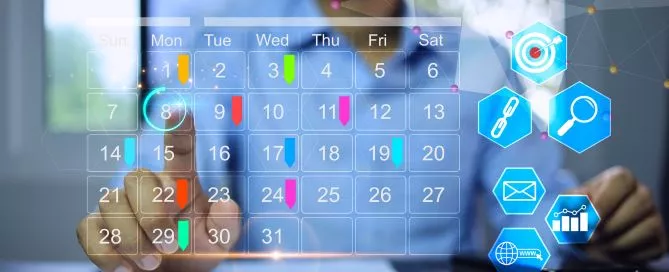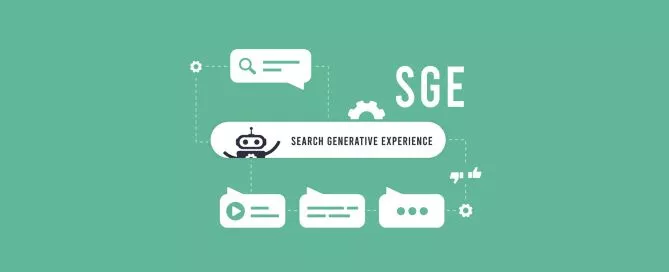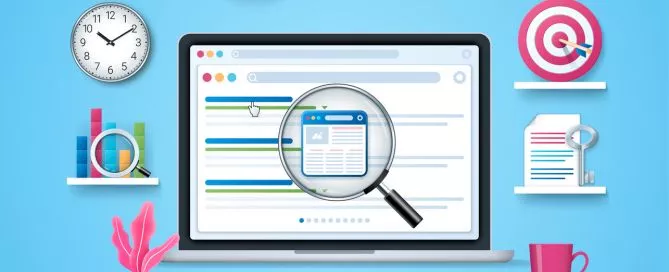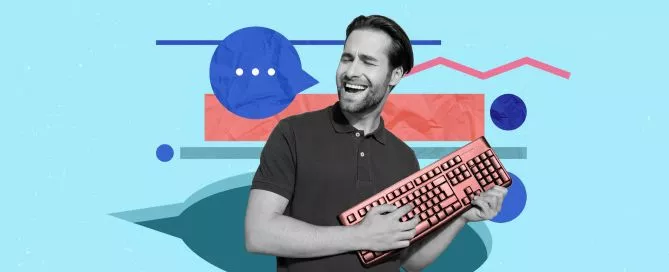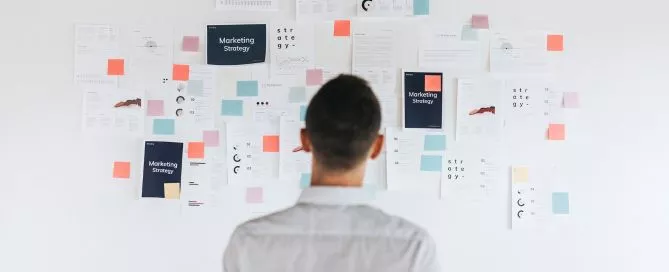Você sabe como colocar mensagem automática no Whats?
Por: Ideal Marketing
Publicado: 30 de novembro de 2021 | Atualizado: 17 de fevereiro de 2022.
Como colocar mensagem automática no Whats, você sabe? Se a resposta for “não”, você está perdendo algo muito precioso: seu tempo! Saber como mandar mensagem automática no WhatsApp é tudo hoje em dia e vamos te explicar o porquê!
Sim, é possível descobrir como colocar mensagem automática no Whats, tanto o Business quanto o comum, e não deixar o seu cliente tão desesperado por uma resposta personalizada rápida.
E para facilitar ainda mais o processo, preparamos para você um passo a passo didático e prático.
Quer ver? Então confira os tópicos a seguir:
Como colocar mensagem automática no Whats comum?

Se você se espantou ao descobrir que é possível saber como colocar mensagem automática no Whats comum, vai ter uma grata surpresa em ver como isso é fácil de fazer.
Mas para isso você vai precisar da ajuda de um aplicativo, o AutoResponder for WA, que não tem nenhuma ligação com o WhatsApp e é voltado somente para o sistema operacional Android.
Se o sistema operacional do seu smartphone for iOS, recomendamos instalar o aplicativo WAAutoReplay.
Nos passos abaixo, vamos te mostrar como colocar mensagem automática no Whats comum com o sistema operacional Android. Olhe só:
1º passo: abra o Google Play Store e procure por AutoResponder for WA. Assim que o encontrar, faça o download.
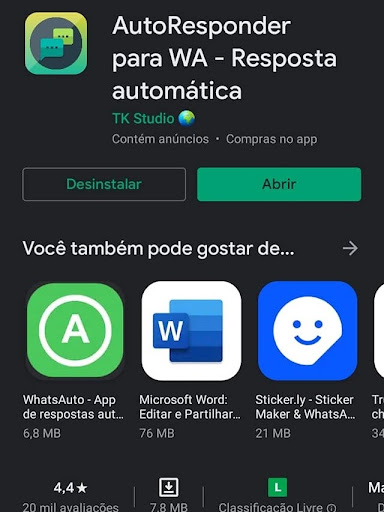
2º passo: para que o app tenha acesso ao seu smartphone, clique em “Configurações de notificação”.
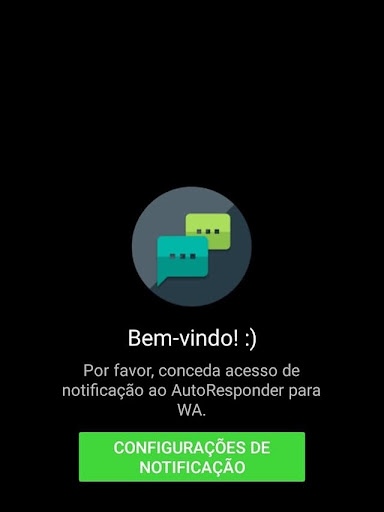
3º passo: assim que o aplicativo mostrar a tela inicial, clique no ícone “+”, localizado no canto inferior direito, para que você consiga iniciar a configuração das suas respostas.
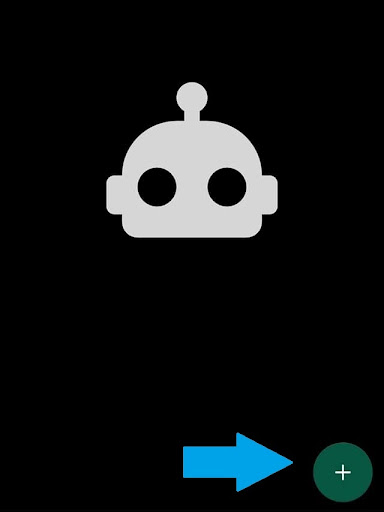
4º passo: na sequência, aparecerá uma nota em que diz que o aplicativo não aceita símbolos como @ (arroba), : (dois pontos) ou () (parênteses). Clique em “Ok” para continuar a configuração.
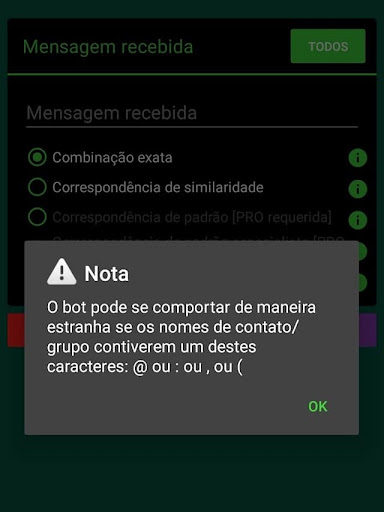
5º passo: toque na opção “Todos”, que fica ao lado de “Mensagem recebida”.
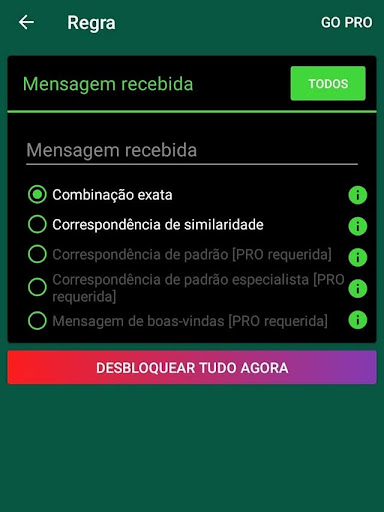
6º passo: Clique em “Ok”.
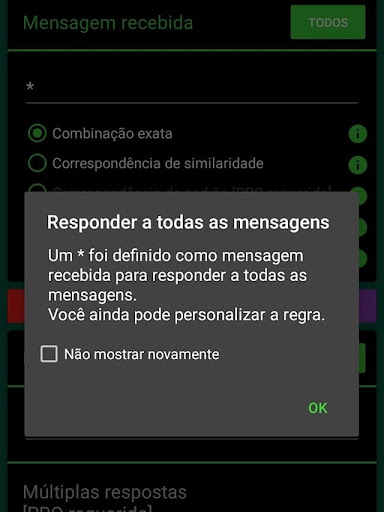
7º passo: ainda na tela da “Mensagem recebida”, defina qual o texto que os seus contatos geralmente enviam para você conseguir ativar a resposta automática.
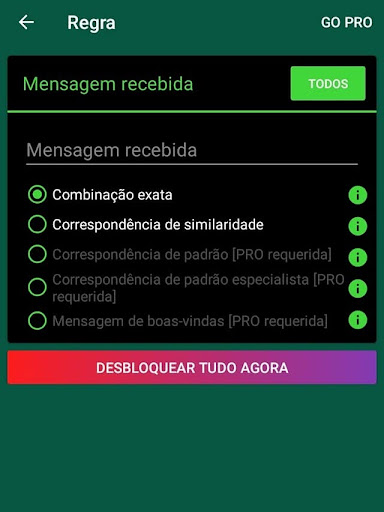
8º passo: na tela seguinte, a “Responder mensagem”, você pode escrever a resposta automática WhatsApp para os seus contatos. Para salvar, toque no ícone de “check”, localizado no canto superior direito.
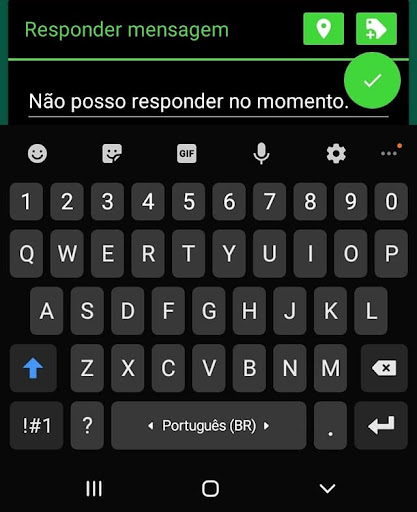
9º passo: a seguinte tela irá aparecer:
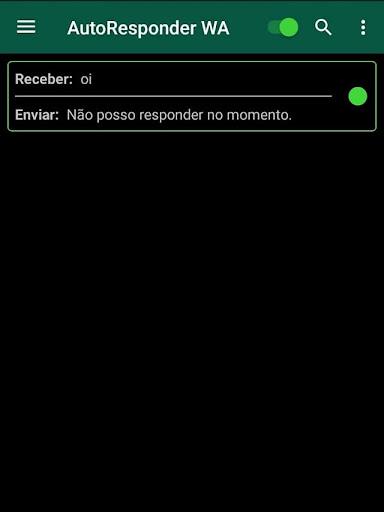
Além de escrever as mensagens que você deseja enviar em momentos que você não esteja presente, é possível também definir quem vai receber a resposta automática.
Para você conseguir definir isso, basta tocar na mensagem que você acabou de criar e rolar a tela até a opção “Contatos específicos”.
Em seguida, é só colocar os nomes dos contatos que podem recebê-las.
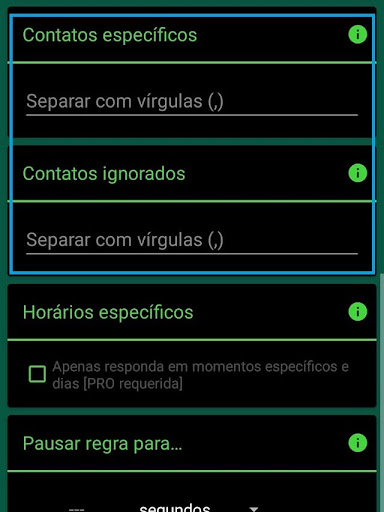
Como colocar mensagem automática no WhatsApp Business?
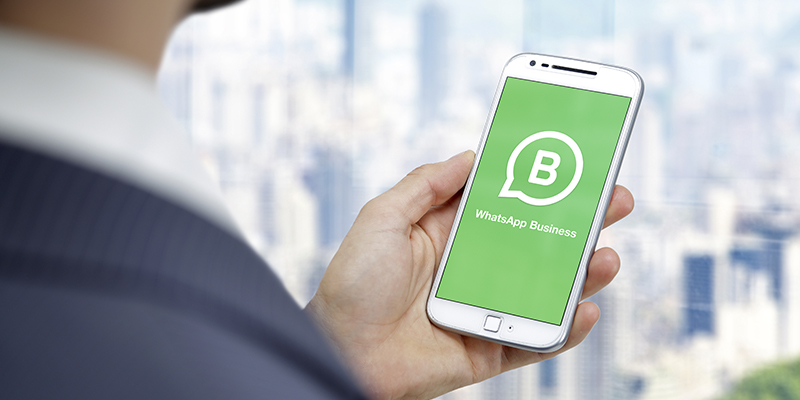
Agora que você sabe como colocar mensagem automática no Whats comum, vamos te mostrar como você pode fazer isso no WhatsApp Business.
É tão simples quanto os passos que mostramos acima. A diferença é que aqui vamos classificar a mensagem automática WhatsApp em Ausência, Saudação e Resposta Rápida. Veja só:
Para mensagem de ausência
1º passo: pegue o seu smartphone e abra o aplicativo do WhatsApp Business. Toque no ícone que identifica o “menu”, localizado no canto superior direito.

2º passo: assim que o ícone “menu” abrir, clique em “Configurações”. É aí que você terá acesso a todas as suas preferências.

3º passo: com suas preferências à mostra, toque em “Configurações da empresa” para você conseguir colocar resposta automática WhatsApp. Em seguida, clique em “Mensagem de ausência” para definir a melhor mensagem para enviar para o seu cliente quando você não está no momento.

4º passo: ative essa configuração em “Enviar mensagem de ausência” e clique no lápis que aparece logo abaixo para escrever sua mensagem automática WhatsApp.
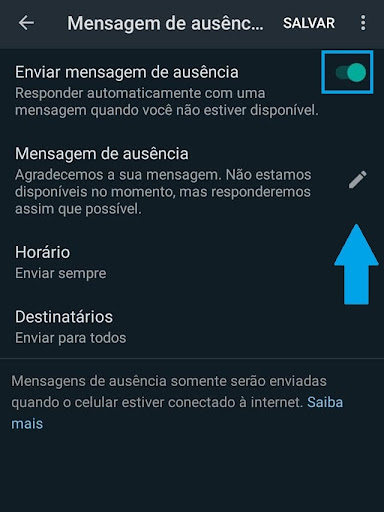
5º passo: agora você tem duas opções: ou deixar o texto como está ou editar a sua resposta automática WhatsApp como preferir. Se escolher a primeira alternativa, basta clicar em “Ok”. Para finalizar, é só salvar no canto inferior direito.
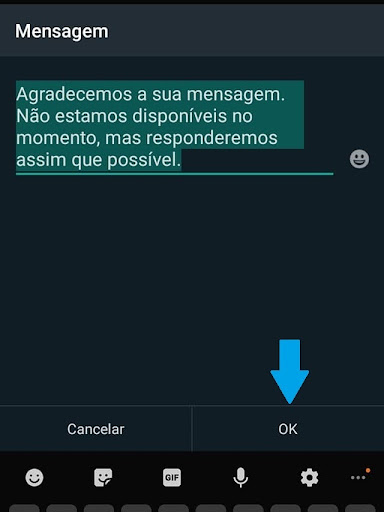
Para mensagem de saudação
1º passo: clique em “Configurações da empresa” no WhatsApp Business novamente e depois toque na opção “Mensagem de saudação”.
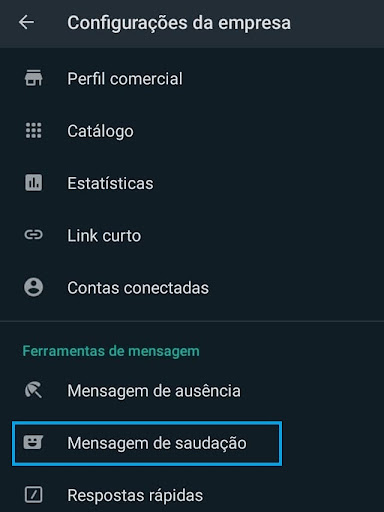
2º passo: quando aparecer a opção “Enviar mensagem de saudação”, ative-a e, na sequência, toque no ícone de lápis para você escrever o texto.

3º passo: escreva a resposta que você quiser, podendo até adicionar emojis para deixar o tom mais simpático para o cliente. Se não quiser escrever nada, basta deixar a mensagem como está e clicar em “Ok” para finalizar.
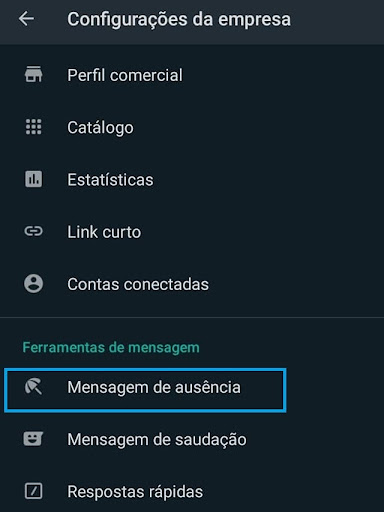
4º passo: agora é só salvar a sua resposta para que o cliente a receba assim que entrar em contato com você.
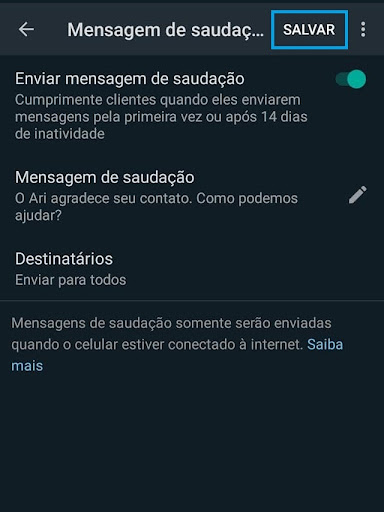
Para respostas rápidas
Caso você não saiba, as respostas rápidas do WhatsApp não são automáticas, no entanto, são uma mão na roda para quem precisa de tempo.
Isso porque você consegue deixá-las configuradas em um atalho do aplicativo, que depois você pode escolher para enviar para o cliente.
Para você ter as respostas rápidas no WhatsApp Empresarial, basta seguir os seguintes passos:
1º passo: clique em “Configurações da empresa” e, depois, em “Respostas rápidas”.
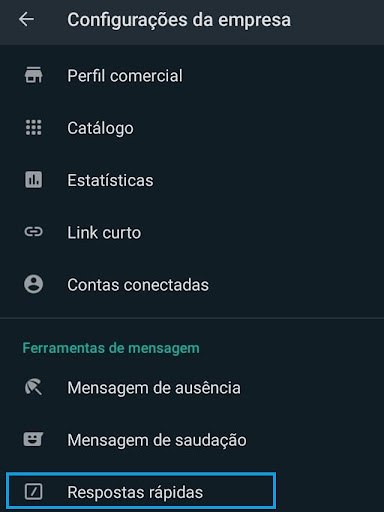
2º passo: assim que você ver a nova tela, é possível perceber que o WhatsApp Business deixa uma mensagem padrão, que pode ser enviada para os seus clientes por meio de um atalho também. É aí que você precisa clicar para configurar.
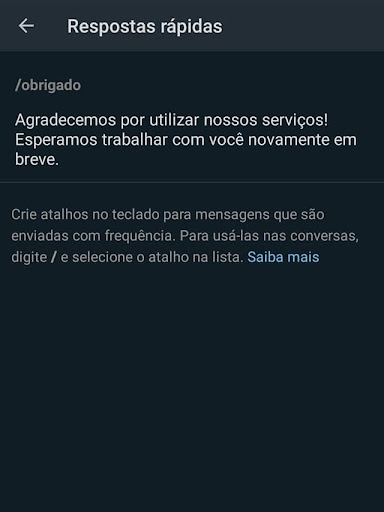
3º passo: o texto e o atalho podem ser editados da maneira que você preferir. Se você quiser também – essa dica é maravilhosa -, você pode ir configurando as palavras-chave para que a mensagem apareça automaticamente. Enfim, basta salvar para você utilizar a resposta rápida WhatsApp.
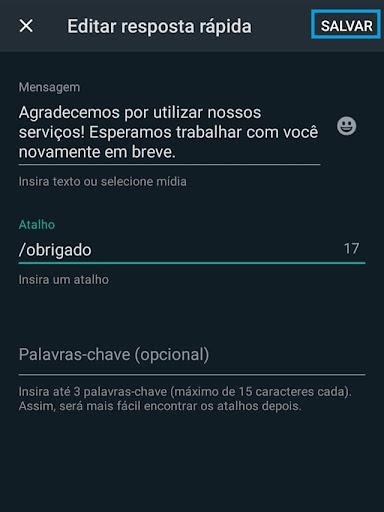
4º passo: assim que você estiver de volta na tela inicial de “Respostas rápidas”, você pode adicionar mais respostas – o quanto quiser. Para isso, basta tocar no ícone “+”.

Agora você já sabe como colocar mensagem automática no Whats!

Agora que você sabe como mandar mensagem automática no WhatsApp, seja no Business ou no comum, não precisa se preocupar em responder os seus consumidores na mesma hora.
Você pode, sim, continuar fazendo o que estava fazendo na hora que ele mandou a mensagem, mas depois é importante enviar para ele uma mensagem personalizada para criar uma conexão maior com ele.
A mensagem automática WhatsApp facilita a sua vida, mas é tudo para um bom atendimento ao cliente. Para saber mais sobre um atendimento ao cliente de excelência, confira nossos outros conteúdos do blog.